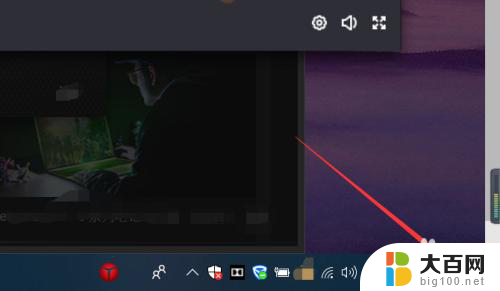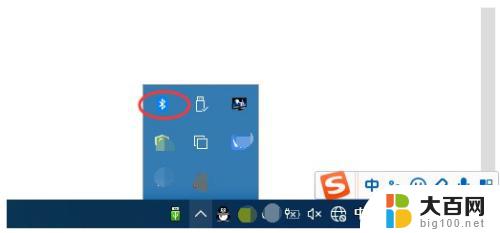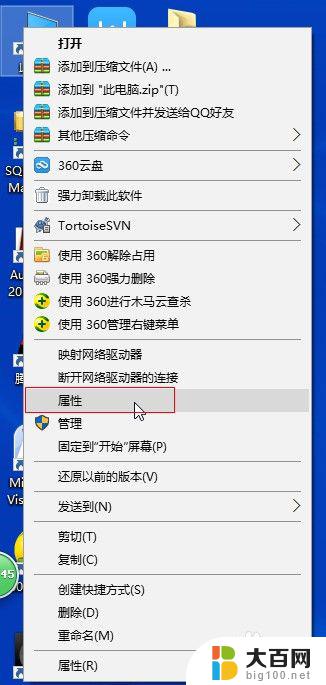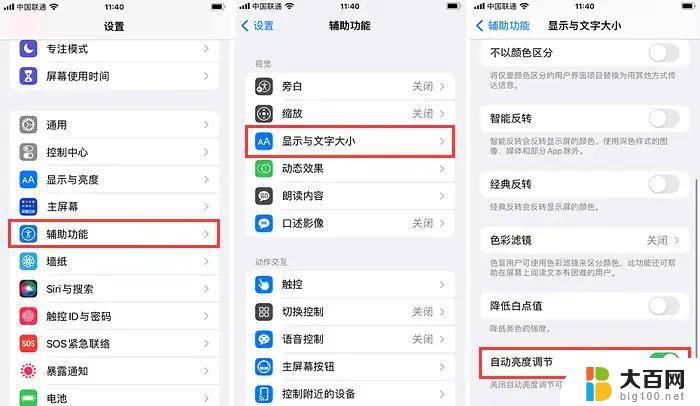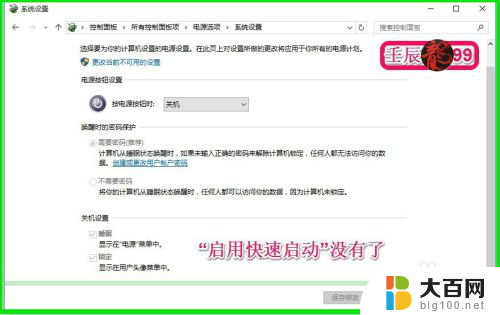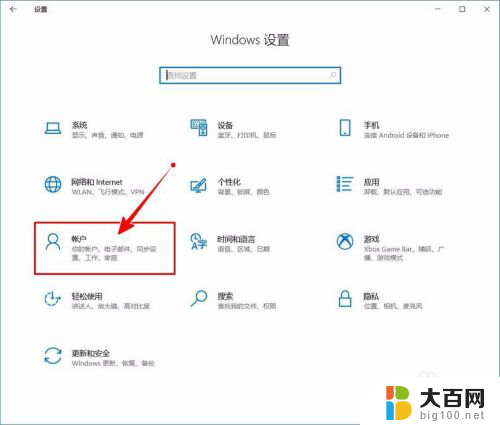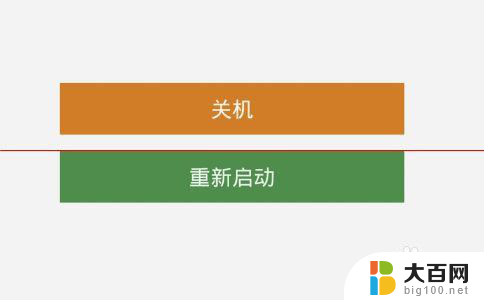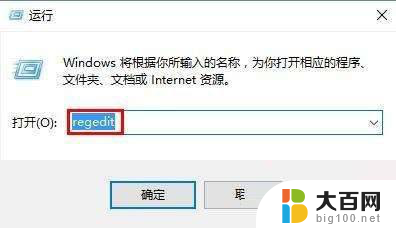启用或关闭 windows 功能 win10启用或关闭windows功能的方法
更新时间:2024-01-14 11:43:22作者:jiang
随着Windows 10操作系统的广泛应用,启用或关闭其中的特定功能成为用户日常操作中的一部分,无论是为了提高系统性能,还是为了满足个性化需求,了解如何启用或关闭Windows功能是非常重要的。本文将介绍几种简单有效的方法,帮助用户在Windows 10中启用或关闭特定功能,以便根据个人需求进行操作系统的定制化。无论是想要启用某些强大的功能,还是关闭一些不常用的功能,本文都将提供详细的指导,让您轻松实现操作系统的个性化定制。
方法如下:
1.win10怎么启用或关闭windows功能,点下【小娜】。如图。

2.输入【控制面板】,如图。
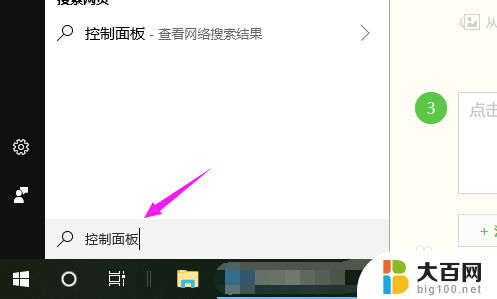
3.随即鼠标继续单击开【控制面板】下,如图。
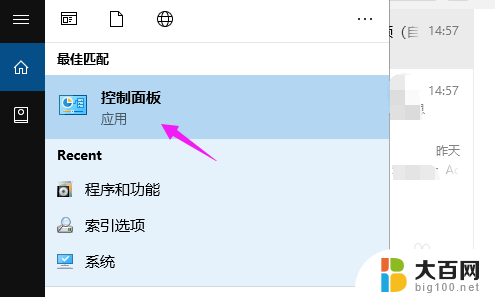
4.随即鼠标继续单击开【程序和功能】,如图。
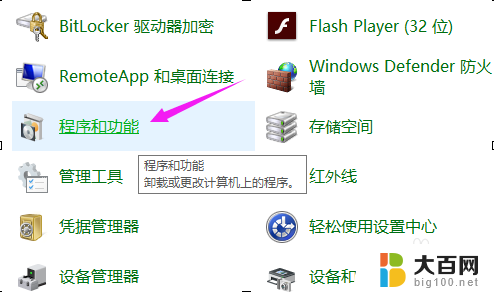
5.随即鼠标继续单击开【启用或关闭windows功能】,如图。
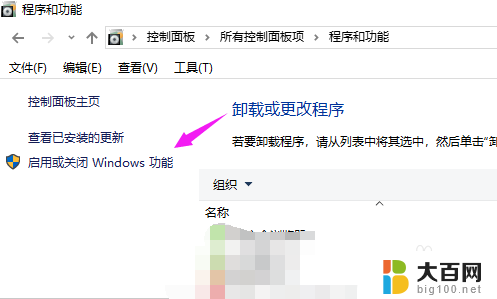
6.最后我们按照提示的,继续出操作就成,如图。
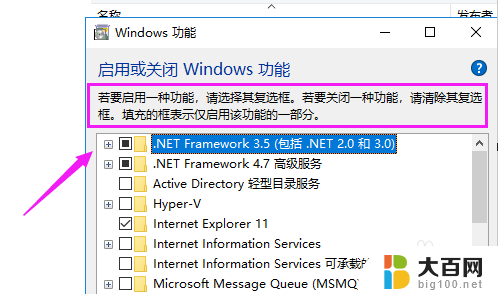
以上就是启用或关闭 Windows 功能的全部内容,如果遇到这种情况,你可以根据以上操作来解决,非常简单快速,一步到位。